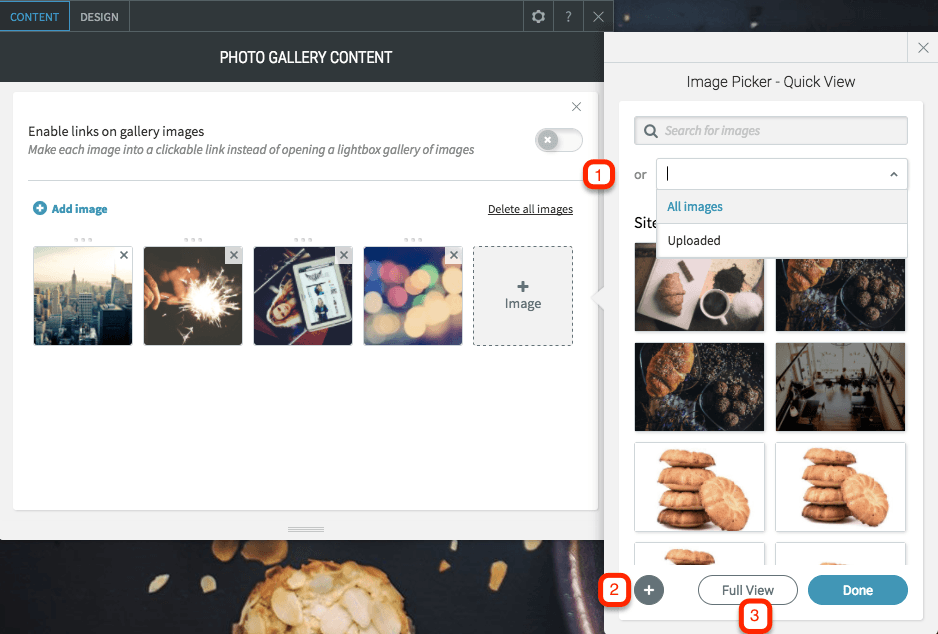Soporte
Centro de ayuda
Soporte Mi Sitio
/ Personalizar el fondo
Personalizar el fondo
Perspectiva general
Personalice el fondo de su sitio web eligiendo un color o imagen. Enfatice el tema de su negocio usando fondos atractivos y creativos. Elija una imagen de fondo personalizada en la galería de fotos o cargue sus propias imágenes para crear un diseño único de sitio web. Su fondo se puede personalizar para cada dispositivo.
Guía
Fondo del sitio
Haga clic en Diseño en el menú de la izquierda. Luego haga clic en Fondo del sitio
Haga clic en "Fondo para todas las páginas".
Aquí puede seleccionar una imagen o un color para todas las páginas de su sitio.
Fondo para cada página
Haga clic en Diseño en el menú de la izquierda. Haga clic en Fondo del sitio.
Haga clic en "Fondo para cada página".
Aquí puede seleccionar una imagen o un color para cualquiera de sus páginas con el menú desplegable provisto.
Fondo de Imágenes y contenido
También se puede cambiar el fondo de los elementos ubicados arriba del fondo del sitio. Esta configuración se puede aplicar tanto a widgets como a filas.
Para editar el fondo de su contenido, seleccione la fila o columna haciendo clic derecho y haga clic en Editar diseño.
Dependiendo del widget o fila que esté editando, puede entonces seleccionar usar un color o una imagen.
Para cualquier fila o columna, también puede agregar un deslizador de imágenes como fondo.
Para crear el deslizador de imágenes de fondo, haga clic en el signo de + y elija varias imágenes, en lugar de una sola imagen, en el selector de imágenes.
Una vez creado el deslizador, puede establecer ajustes para las diapositivas, tales como el estilo de transición de las diapositivas y la velocidad de las diapositivas, en el menú de diseño de fila:
Cualquiera de las otras opciones disponibles para las imágenes de fondo, como Superposición del fondo, Posicionamiento y Estilo de presentación, se puede aplicar al deslizador.
Fondos de video en Filas
En el caso de filas, una tercera opción para fondos de video estará disponible, además de imágenes y colores.
Los videos solo se pueden mostrar en sitios de escritorio y deben estar alojados en Vimeo o YouTube.
Consideraciones
Los videos también están disponibles en fondos para columnas. Para agregar un fondo de video a una columna, haga clic en la columna, luego haga clic en la ficha de video. Asegúrese de haber seleccionado la columna y no la fila. Para verificar si seleccionó la fila, puede revisar la parte superior del menú, que debería decir "Diseño de columna".
Artículos recientes
Use el widget Imagen para insertar una imagen en su sitio web. Puede personalizar las imágenes para que actúen como botones y navegar a otras páginas o sitios web, descargar archivos o activar ventanas emergentes. Las imágenes son una excelente manera de decorar sitios web, mostrar productos o escaparates y crear una forma adicional de comunicarse con los visitantes.
Nuestras herramientas de personalización funcionan en un sistema de activadores y acciones. Cuando se cumplen las condiciones de un activador, ocurre una acción que personaliza el sitio web para ese visitante. Use personalización para crear experiencias que impulsen conversiones 1 a 1 para visitantes del sitio web con base en la hora del día, tipo de dispositivo, geolocalización y más.
La función de iconos sociales agrega enlaces a sus perfiles de redes sociales en muchas redes populares como Facebook, Twitter, Pinterest, Whatsapp, Google my business y más. Agregar enlaces de redes sociales a su sitio web es muy importante y es una de las mejores maneras de llegar a su audiencia y obtener vistas, tanto a nivel local como global.
¿Desea compartir contenido descargable con los visitantes de su sitio web? Use el widget de archivo para cargar un archivo que los visitantes de su sitio web pueden descargar con solo hacer clic en un botón. Comparta volantes, libros electrónicos y otros documentos al tenerlos disponibles para descargar.
Con las páginas protegidas con contraseña, puede agregar una contraseña a páginas específicas en su sitio que los visitantes deberán ingresar para ver esa página. Las páginas protegidas con contraseña son beneficiosas cuando cierta información está diseñada para audiencias específicas; por ejemplo, para restringir el acceso a una página de descarga. Aquí se explica cómo crear páginas protegidas con contraseña:
¿No encontras lo que estas buscando?
Únicamente para planes personalizados
Si posee uno por favor
ingresá
aqui para soporte telefonico y chat en vivo.
Email
Tiempo estimado de respuesta: Entre 12 a 18 hs (de Lunes a Viernes de 8am a 17pm).
¡Descubrí ideas y herramientas geniales para tu sitio!